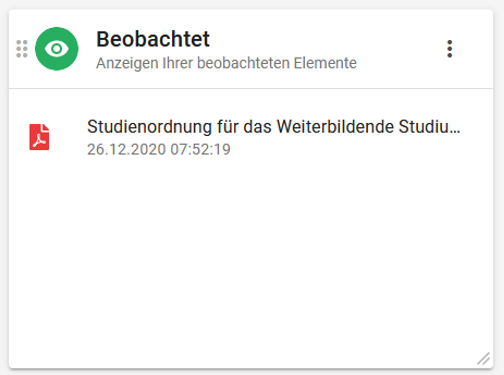Widget Beobachtet in DMS/eAkte: Unterschied zwischen den Versionen
K (Jdamian verschob die Seite Widget Beobachtet nach Widget Beobachtet in DMS/eAkte, ohne dabei eine Weiterleitung anzulegen) |
Keine Bearbeitungszusammenfassung |
||
| Zeile 1: | Zeile 1: | ||
{{Seite im Aufbau}}[[Kategorie:Anleitung]][[Kategorie:Basisanleitungen]] | {{Seite im Aufbau}}[[Kategorie:Anleitung]][[Kategorie:Basisanleitungen]] | ||
{{AnleitungAbsatz | {{AnleitungAbsatz | ||
|Sie können sich die Elemente, die Sie beobachten, auf dem Dashboard anzeigen lassen. | |Sie können sich die Elemente, die Sie beobachten, auf dem Dashboard anzeigen lassen. Verwenden Sie hierzu das Widget '''Beobachtet'''. | ||
Verwenden Sie hierzu das Widget '''Beobachtet'''. | |||
}} | }} | ||
{{ | {{Verweis | ||
|Informationen zum Beobachten von Vorgängen und Dokumenten finden Sie hier: [[Persönlicher Bereich in DMS/eAkte#Beobachtete Elemente|Beobachtete Elemente]] | |Informationen zum Beobachten von Vorgängen und Dokumenten finden Sie hier: [[Persönlicher Bereich in DMS/eAkte#Beobachtete Elemente|Beobachtete Elemente]] | ||
}}__FORCETOC__ | |||
== Widget Funktionen == | |||
{{AnleitungScreenshot|Widget_Beobachtet.png|Es wird das Widget Beobachtet angezeigt. Das Widget besteht aus zwei Elementen. Im oberen Element befindet sich der Name des Widgets mit der Erläuterung Anzeigen Ihrer beobachteten Elemente. Links vom Namen ist ein grünes Symbol, bestehend aus stilisiertem Auge. Links davon, am Rand, sind sechs Punkte, die in zwei Spalten zu je drei Reihen angeordnet sind. Rechts vom Namen sind drei Punkte untereinander abgebildet. Im unteren Element sind die Elemente aufgeführt, die Sie beobachten haben. Sie werden dargestellt durch das Symbol des jeweiligen Elements, die Namen sowie Datum und Uhrzeit des letzten Zuriffes. Werden mehr als drei Elemente beobachtet, befindet sich rechts davon ein Schieberegler, mit dem Sie die Liste nach oben und unter verschieben können. In der unteren rechten Ecke sind zwei kleine diagonale Striche. Damit lässt sich die Größe des Widgets anpassen. | {{AnleitungScreenshot|Widget_Beobachtet.png|Es wird das Widget Beobachtet angezeigt. Das Widget besteht aus zwei Elementen. Im oberen Element befindet sich der Name des Widgets mit der Erläuterung Anzeigen Ihrer beobachteten Elemente. Links vom Namen ist ein grünes Symbol, bestehend aus stilisiertem Auge. Links davon, am Rand, sind sechs Punkte, die in zwei Spalten zu je drei Reihen angeordnet sind. Rechts vom Namen sind drei Punkte untereinander abgebildet. Im unteren Element sind die Elemente aufgeführt, die Sie beobachten haben. Sie werden dargestellt durch das Symbol des jeweiligen Elements, die Namen sowie Datum und Uhrzeit des letzten Zuriffes. Werden mehr als drei Elemente beobachtet, befindet sich rechts davon ein Schieberegler, mit dem Sie die Liste nach oben und unter verschieben können. In der unteren rechten Ecke sind zwei kleine diagonale Striche. Damit lässt sich die Größe des Widgets anpassen. | ||
|Das Widget zeigt die von Ihnen beobachteten Elemente an. Dies können sowohl (Teil-)Vorgänge als auch Dokumente sein. | |Das Widget zeigt die von Ihnen beobachteten Elemente an. Dies können sowohl (Teil-)Vorgänge als auch Dokumente sein. | ||
}} | }} | ||
{{AnleitungAbsatz | {{AnleitungAbsatz | ||
|Anhand des Symbols eines jeden Elements erkennen Sie | |Anhand des Symbols eines jeden Elements erkennen Sie dessen Dateityp. Weiterhin sind der Name sowie Datum und Uhrzeit Ihres letzten Zugriffs angeführt. | ||
Abhängig von der Anzahl der beobachteten Elemente und der gewählten Größe des Widgets wird ein Schieberegler am rechten Rand angeboten | Abhängig von der Anzahl der beobachteten Elemente und der gewählten Größe des Widgets wird ein '''Schieberegler''' am rechten Rand angeboten. Mitdiesem können Sie die Liste nach oben oder unten verschieben. Mit Klick auf das '''3-Punkt-Symbol''' können Sie die Liste der angezeigten Elemente aktualisieren oder das Widget vom Dashboard entfernen. | ||
Mit Klick auf das 6-Punkt-Symbol können Sie | Mit Klick (Drag-and-Drop) auf das '''6-Punkt-Symbol''' in der linken, oberen Ecke des Widgets können Sie dieses auf Ihrem Dashboard verschieben. Mit Klick (Drag-and-Drop) auf die '''beiden diagonalen Linien''' in der unteren rechten Ecke des Widgets können Sie dessen Größe anpassen. | ||
}} | |||
== Widget zu Dashboard hinzufügen == | |||
{{AnleitungAbsatz | |||
|Sollte das Widget noch nicht auf Ihrem Dashboard vorhanden sein, gehen Sie auf '''+ Widget hinzufügen'''. Damit öffnet sich ein Menü mit allen verfügbaren Widgets. Wählen Sie '''Zuletzt bearbeitetBeobachtet''' aus und klicken Sie auf '''Hinzufügen'''. Mit Klick auf '''X''' schließen Sie dieses Menü wieder. | |||
Sollte das Widget noch nicht auf Ihrem Dashboard vorhanden sein, gehen Sie auf '''+ Widget hinzufügen'''. Damit öffnet sich ein Menü mit allen verfügbaren Widgets. Wählen Sie '''Zuletzt bearbeitetBeobachtet''' aus und klicken Sie auf '''Hinzufügen'''. Mit Klick auf '''X''' schließen Sie dieses Menü wieder. | |||
}} | }} | ||